e-文書モードで原稿を読み取る
-
メニューバーの「ツール」→「オプション」をクリックします。
ScanSnap Cloud 設定画面が表示されます。
-
「スキャン設定」タブをクリックします。
「原稿の種別ごとに保存先を設定する」チェックボックスにチェックが付いている場合は、e-文書モードで読み取りたい原稿の種別を選択してください。
-
「スキャンモード」ドロップダウンリストから、「e-文書モード」を選択します。
設定している保存先サービスによって、読み取り設定が e-文書モードに対応した設定に切り替わります。
-
ScanSnap の[Scan / Stop]ボタンが紫色で点灯していることを確認します。
-
原稿の読み取る面を上向きにして、ScanSnap の給紙部にまっすぐ差し込みます。
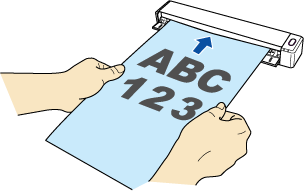
原稿が ScanSnap に固定されるまで引き込まれます。
重要ScanSnap Cloud 設定画面(「スキャン設定」タブ)の「原稿サイズ」に「自動選択」(デフォルト)以外の定型サイズを設定した場合は、原稿を給紙部の左端に突き当てながら差し込んでください。
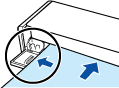
排出ガイドを閉じた状態で原稿を読み取る場合は、ScanSnap の背面側に、読み取った原稿を排出するための十分なスペースを確保してください。
ScanSnap から排出された原稿が物に当たると、原稿づまりの原因となります。
ScanSnap の排出ガイドを開けた状態で以下のような原稿を読み取ると、原稿づまりが発生して、原稿が傷付くことがあります。排出ガイドを閉じた状態で読み取ってください。
厚紙(80g/m2(70kg / 連)よりも厚い原稿)
はがき
名刺
プラスチックカード
A3 キャリアシート

-
ScanSnap の[Scan / Stop]ボタンを押して、原稿を読み取ります。
ヒント
継続して原稿を読み取る場合は、次に読み取る原稿をセットしてください。
原稿をセットすると、自動的に読み取りが開始されます。
-
ScanSnap の[Scan / Stop]ボタンを押して、原稿の読み取りを終了します。
ScanSnap Cloud サービスにイメージデータを送信している間は、[Scan / Stop]ボタンが青色に点滅します。
イメージデータの送信が完了すると[Scan / Stop]ボタンが紫色の点灯状態に戻ります。
ScanSnap Cloud アプリケーションのスキャンリストを更新すると、スキャンリストに新しい読み取り履歴が追加されます。スキャンリストについてはメイン画面を参照してください。
ヒントイメージデータが 保存先サービスに保存されたとき、コンピュータに通知が届きます。
-
原稿の種別に対応した保存先サービスで、読み取った原稿とイメージデータを比較して、原稿の情報が正しく読み取られていることを以下の観点で検証します。
- ページの抜けがないか
- 文字がつぶれて読めない箇所がないか
- ごみ、すじなどで不鮮明な箇所がないか
- 割り印などの、原稿の端にある情報が欠けていないか
イメージデータは、ScanSnap Cloud アプリケーションのプレビューでも確認できます。
ヒントイメージデータを検証した結果、原稿の情報が正しく読み取られていなかった場合の対処方法は、以下のとおりです。
ページの抜けがあった場合
白紙に近いページが抜けていた場合は、ScanSnap Cloud 設定画面(「スキャン設定」タブ)で「白紙ページを自動的に削除する」チェックボックスのチェックを外してから、再度原稿を読み取ってください。
原稿にはないごみ、すじで不鮮明な箇所があった場合
ScanSnap を清掃してから、再度原稿を読み取ってください。
清掃方法は、ScanSnap 内部の清掃を参照してください。
割り印などの、原稿の端にある情報が欠けていた場合
ScanSnap Cloud 設定画面(「スキャン設定」タブ)の「原稿サイズ」で読み取る原稿サイズよりも一回り大きなサイズを設定してから、再度原稿を読み取ってください。
指定した保存先サービスにイメージデータが保存されない場合、原稿の種別が誤って判別された可能性があります。その場合は、別の保存先サービスに転送できます。詳細は、別の保存先サービスに転送するを参照してください。
上記の対処が難しい場合は、原稿の種別の判別を無効にして、1 つの保存先サービスを指定してください。原稿の種別に関係なく、指定した保存先サービスに保存されます。詳細は、ScanSnap Cloud 設定画面(「スキャン設定」タブ)を参照してください。
A4 サイズより大きい原稿を A3 キャリアシートを使用して読み取る場合は、文書の種類によって以下の点に注意してください。
国税関係書類の場合
表裏のイメージデータを合成することは、推奨しません。
国税関係書類以外の場合
表裏のイメージデータを合成した場合、折り目にある情報が欠けていないかを確認してください。情報が欠けていた場合は、以下の対処をしてから、再度原稿を読み取ってください。
文字などの情報がない部分に折り目を変更する
原稿をしっかりと折り曲げる
